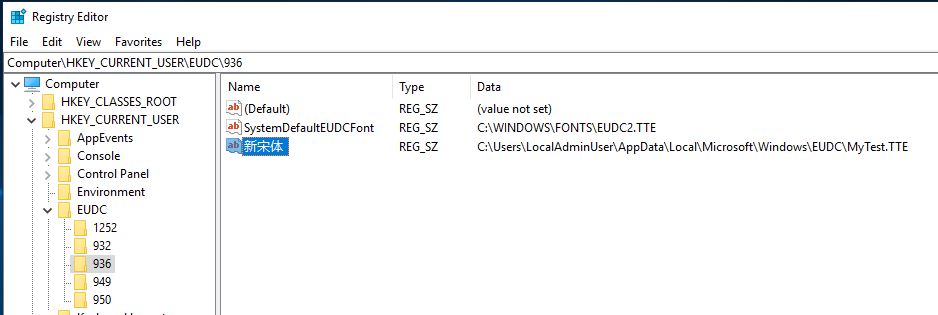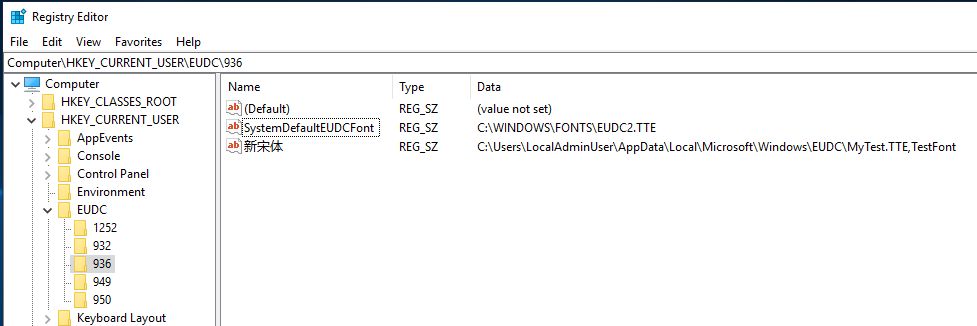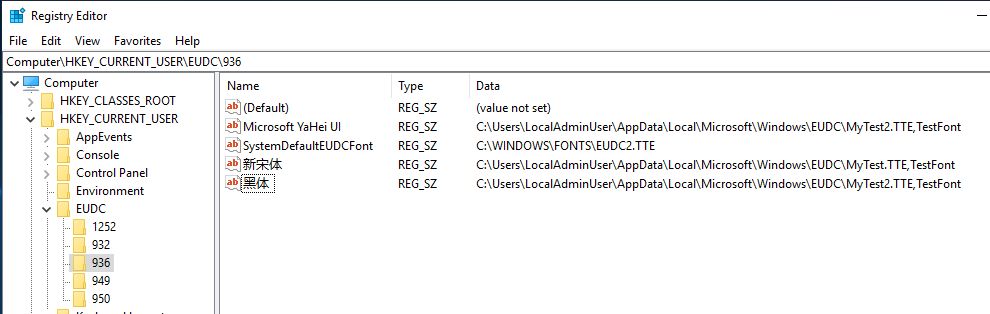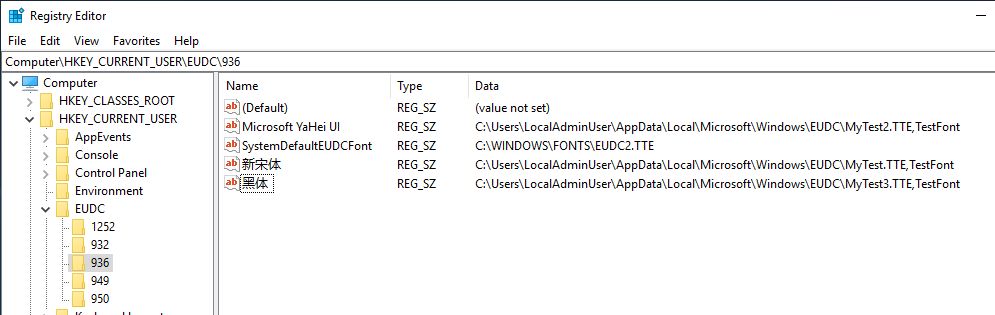Příznak
Pokud povolíte znaky definované koncovým uživatelem (EUDC) pro jednotlivá písma, přestane systém fungovat a při spouštění se zobrazí modrá obrazovka. Toto není běžné nastavení v oblastech mimo Asii.
Alternativní řešení
1. Pokud jste už nainstalovali aktualizaci, které se tento problém týká, budete muset tuto aktualizaci odinstalovat, restartovat počítač a přihlásit se do systému Windows.
2. V Editoru registru (regedit) přejděte na HKEY_CURRENT_USER\EUDC.
3. Pod tímto podklíčem vyhledejte všechny klíče registru EUDC pro jednotlivá písma. Pokud je klíč EUDC propojený jen s jedním souborem písma, přejděte ke kroku 4. Pokud je klíč EUDC propojený s více základními písmy, přejděte ke kroku 5.
4. U každého klíče EUDC pro jednotlivá písma budete muset upravit hodnotu tohoto klíče přidáním textového řetězce „FontFaceName” na jeho konec. Nemusíte použít textový řetězec „FontFaceName”, může to být název, které bude dávat smysl ve vašem scénáři.
Poznámka
Klíč registru s názvem „SystemDefaultEUDCFont” nesmíte změnit. To je globální systémový klíč EUDC, a nikoli klíč EUDC pro jednotlivá písma.
Příklad: Toto je klíč EUDC pro jednotlivá písma u znakové stránky 936 – název základního písma je „新宋体” a hodnota klíče je „C:\Users\LocalAdminUser\AppData\Local\Microsoft\Windows\EUDC\MyTest.TTE”.
Po přidání textu „TestFont” k hodnotě tohoto klíče se hodnota změní na „C:\Users\LocalAdminUser\AppData\Local\Microsoft\Windows\EUDC\MyTest.TTE,TestFont”.
5. Pokud je stejný soubor písem EUDC propojený s více základními písmy, budete muset vytvořit klony tohoto souboru písem EUDC s odlišnými názvy, když ho budete propojovat s různými základními písmy.
Příklad – na následujícím screenshotu je název souboru písem EUDC propojený s písmy Microsoft YaHei UI a 黑体. V tomto případě nebude písmo EUDC fungovat u písma 黑体. Alternativním řešením je vytvořit klon souboru MyTest2.TTE – například soubor MyTest3.TTE. Pak nový soubor písem EUDC s názvem MyTest3.TTE propojte s písmem 黑体.
Po použití tohoto alternativního řešení (všimněte si, že poslední klíč registru je nyní MyTest3.TTE, a ne MyTest2.TTE):
6. Tyto kroky zopakujte u všech ostatních nastavení USER EUDC v rámci podklíče HKEY_USERS\SID\EUDC.
7. Ukončete Editor registru. Odhlaste se ze systému Windows, znovu se přihlaste a ověřte, že znaky definované koncovým uživatelem (EUDC) pro jednotlivá písma fungují podle očekávání.
8. Nyní můžete nainstalovat aktualizace, kterých se tento problém týká.
Předpoklady
Pro použití tohoto alternativního řešení neexistují žádné předpoklady.